Da iPhone 14 Pro og iPhone 14 Pro Max ble annonsert, var en av de store nye funksjonene inkluderingen av en "Always On Display". Dette er ment å hjelpe deg med å spare litt batterilevetid, samtidig som du kan se på telefonen din for å se varsler uten å ta telefonen eller trykke på skjermen.
Relatert lesing
- Slik slår du av alltid-på-skjerm på iPhone 14 Pro
- iPhone 13 Pro vs iPhone 14 Pro: Bør du oppgradere?
- De beste iPhone 14 tips og triks
- Slik bruker du Apple ProRAW på iPhone 14 Pro
- Hva er Dynamic Island på iPhone 14 Pro?
Implementeringen var imidlertid ikke så bra som vi håpet, og Apple tar seg tid til å begynne å legge til nye alternativer. Ved lansering var den eneste innstillingen du kunne endre å ganske enkelt slå av eller på Always On Display. Med iOS 16.2 har du nå muligheten til å slå av bakgrunnen når Always On Display er aktiv, og du kan få varslinger slått av. Begge disse er brytere i Innstillinger-appen, noe som gir deg litt fleksibilitet.
Du trenger iOS 16.2 før du kan tilpasse alltid-på-skjermen
Før du kan gå gjennom de nødvendige trinnene for å tilpasse Alltid-på-skjermen på iPhone 14 Pro, må du først sørge for at du har iOS 16.2 installert. Slik kan du se etter en oppdatering og installere iOS 16.2-utgivelsen på din iPhone:
- Åpne Innstillinger app på din iPhone 14 Pro eller iPhone 14 Pro Max.
- Trykk på Generell.
- Plukke ut Programvareoppdateringer.
Vent noen øyeblikk, og du skal se en melding om å laste ned og installere den nyeste versjonen av iOS. Vi anbefaler på det sterkeste å sørge for at du er koblet til Wi-Fi for å sikre at internettforbindelsen din er pålitelig nok til å laste ned oppdateringen. Derfra er det bare å installere oppdateringen når den er lastet ned, og du vil kanskje ha en lader i nærheten, i tilfelle.
Slik tilpasser du alltid-på-skjermen på iPhone 14 Pro
Always-On Display er en funksjon som Android-telefoner har hatt i årevis. Det gjør det enklere enn noen gang å se på telefonen og se hvilke varsler som kjemper om oppmerksomheten din. I tillegg, med den helt nye tilpassbare låseskjermen med iOS 16, vil du til og med kunne se widgetene dine og klokken.
- Åpne Innstillinger app på din iPhone 14 Pro eller iPhone 14 Pro Max.
- Rull ned og trykk Skjerm og lysstyrke.
- Rull ned og trykk Alltid på skjermen.
- Trykk på bryterne ved siden av følgende alternativer:
- Vis bakgrunn
- Vis varsler
- Trykk på øverst til venstre < Tilbake knapp.
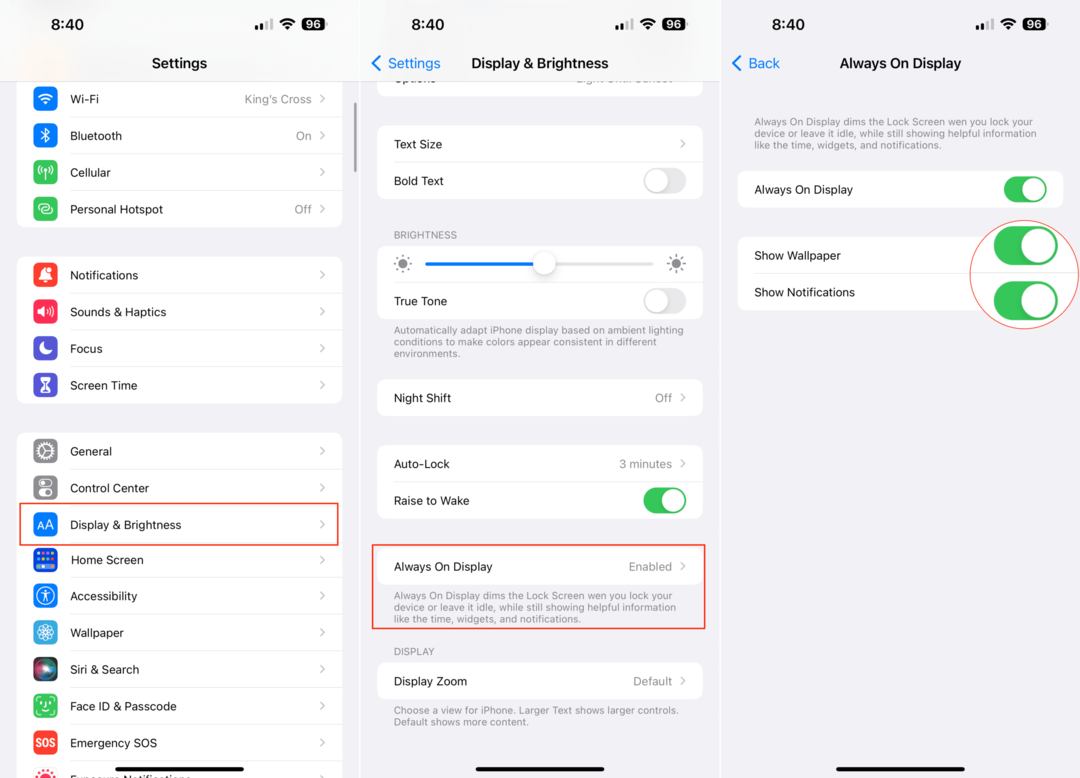
I stedet for å ha bakgrunnsbildet på låseskjermen dimmet, fjerner dette nye alternativet bakgrunnen helt, og viser bare en vanlig svart bakgrunn. Det tilsynelatende målet er å prøve å hjelpe til med å forlenge batterilevetiden til iPhone 14 Pro eller iPhone 14 Pro Max, ettersom det har vært noen klager på et underordnet batteri med Always On Display aktivert.
Andrew er en frilansskribent basert på østkysten av USA.
Han har skrevet for en rekke nettsteder gjennom årene, inkludert iMore, Android Central, Phandroid og noen få andre. Nå tilbringer han dagene med å jobbe for et HVAC-selskap, mens han ser på som frilansskribent om natten.